Разработка страницы доступа к данным в режиме Конструктора
Добавление, удаление и перемещение элементов управления
Для добавления новых полей на страницу доступа к данным в режиме Конструктора предназначено окно Список полей (Field List), представленное на рис. 12.28. Если оно скрыто, его можно отобразить с помощью команды меню Вид › Список полей (View › Field List) или кнопки Список полей (Field List) на панели инструментов Макет страницы (Page Design).
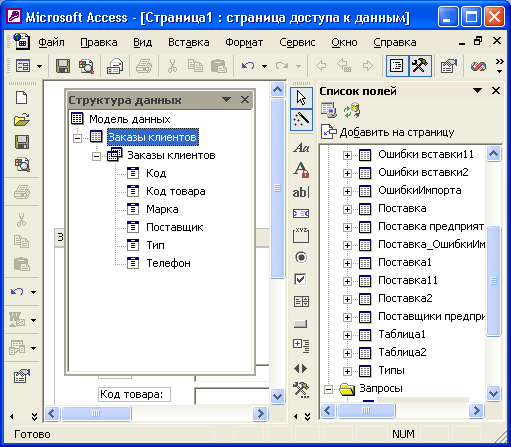
Рис. 12.28. Окна Список полей и Структура данных
В окне Список нолей отображаются списки всех таблиц и запросов открытой базы данных. Еще одно окно – Структура данных (Data Outline) (см. рис. 12.28) – имеет очень похожий вид, но отображает структуру данных, добавленных на страницу: уровни группировки и набор записей, что является источником данных для открытой страницы доступа к данным. Это окно можно отобразить командой меню Вид › Структура данных (View › Data Outline) или кнопкой Структура данных (Data Outline) на панели инструментов Макет страницы (Page Design). В этих окнах для каждой таблицы, запроса или набора записей можно отобразить список полей. Списки таблиц, запросов и их полей представлены в виде иерархии, подобной иерархии папок и файлов, отображающейся в окне приложения "Проводник" (Explorer) Windows. Каждый уровень иерархии можно раскрыть с помощью кнопки с изображением значка плюс (+) или свернуть с помощью кнопки с изображением значка минус (– ), отображенного рядом с элементом верхнего уровня иерархии.
- В диалоговом окне Список полей раскройте список таблиц, щелкнув по кнопке с изображением значка плюс (+) напротив надписи Таблицы (Tables).
- Раскройте список полей таблицы "Сотрудники" (Employees), щелкнув по кнопке с изображением значка плюс (+) напротив имени этой таблицы.
- С помощью полосы прокрутки переместитесь по списку полей и найдите поле, которое нужно добавить на страницу, выделите его, щелкнув левой кнопкой мыши.
- Нажмите кнопку Добавить на страницу (Add To Page) или перетащите поле в нужное место на странице с помощью мыши.
На странице появится текстовое поле, привязанное к выбранному полю, которое становится для этого элемента управления источником данных.
Кроме полей, на страницу доступа к данным можно добавлять другие элементы управления, однако в этом случае источник данных придется назначить полю вручную в окне свойств.
Полученная нами страница "Личная карточка", описанная в разд. "Создание автостраниц с помощью Мастера страниц доступа к данным" этой главы, имеет поля "Обращение" (TitleOfCourtesy) и "Подчиняется" (ReportsTo), которые отображаются как текстовые поля, а должны отображаться как поля подстановки, т. е. в виде списков с возможными значениями. Необходимо исправить этот недостаток, для чего создадим данные списки в режиме Конструктора заново и воспользуемся Мастером создания полей подстановки.
Замечание
Чтобы в режиме Конструктора отображались диалоговые окна построителей и мастеров, упрощающих работу, необходимо оставить нажатой кнопку-переключатель Мастера (Control Wizards) на панели инструментов Панель элементов (Toolbox).
— Регулярная проверка качества ссылок по более чем 100 показателям и ежедневный пересчет показателей качества проекта.
— Все известные форматы ссылок: арендные ссылки, вечные ссылки, публикации (упоминания, мнения, отзывы, статьи, пресс-релизы).
— SeoHammer покажет, где рост или падение, а также запросы, на которые нужно обратить внимание.
SeoHammer еще предоставляет технологию Буст, она ускоряет продвижение в десятки раз, а первые результаты появляются уже в течение первых 7 дней. Зарегистрироваться и Начать продвижение
Сначала нужно удалить старые элементы управления:
- Откройте страницу "Личная карточка" в режиме Конструктора.
- Проверьте, что кнопка-переключатель Выбор объектов (Select Objects), находящаяся на панели инструментов Панель элементов, нажата.
- Выделите элемент управления текстовое поле "Обращение" (TitleOfCourtesy), для чего щелкните по нему левой кнопкой мыши.
- Нажмите клавишу Delete.
